使用 Microsoft 广告 SDK 在你的应用中显示广告
警告
自 2020 年 6 月 1 日起,适用于 Windows UWP 应用的 Microsoft 广告盈利平台将关闭。 了解详细信息
通过使用 Microsoft 广告 SDK,在 通用 Windows 平台 (UWP) 应用中放置广告,用于Windows 10或Windows 11,从而增加收入机会。 我们的广告盈利平台提供各种广告格式,这些格式可以无缝集成到应用中,并通过各种受欢迎的广告网络支持中介服务。 我们的平台符合 OpenRTB、VAST 2.x、MRAID 2 和 VPAID 3 标准,并与 MOAT 和 IAS 兼容。
 |
入门 安装 Microsoft 广告 SDK |
 |
开发人员指南 横幅广告 间隙广告 本机广告 |
 |
其他资源 在应用中设置广告单元 最佳实践 API 参考 |
步骤 1:安装 Microsoft 广告 SDK
若要开始使用,请在你用于构建应用的开发计算机上安装 Microsoft 广告 SDK。 有关安装说明,请参阅此文章。
步骤 2:在应用中实现广告
Microsoft 广告 SDK 提供了你可以在应用中使用的多种不同类型的广告控件。 选择哪些类型的广告最适合你的情形,然后在你的应用中添加代码以显示这些广告。 在此步骤中,你将使用测试广告单元来了解你的应用是如何在测试期间呈现广告的。
横幅广告
这类广告为静态显示广告,它使用应用中的页面矩形部分显示促销内容。 这些广告可以定期自动刷新。 如果你是在应用中使用广告的新用户,则这是一个很好的开始。
有关说明和代码示例,请参阅此文章。
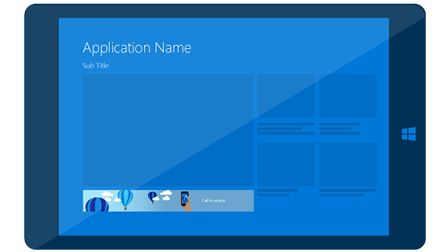
间隙视频和间隙横幅广告
这些广告是一种全屏广告,通常要求用户观看视频或通过单击它们来继续运行应用或游戏。 我们支持两类间隙广告:视频和横幅。
有关说明和代码示例,请参阅此文章。
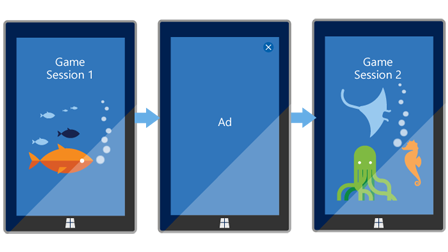
本机广告
这些广告是基于组件的广告。 这种广告的每一部分创意(如标题、图像、说明和行动文本)都作为一种单独的元素交付到应用中,你可以使用你自己的字体、颜色和其他 UI 组件将这些元素集成到你的应用中。
有关说明和代码示例,请参阅此文章。
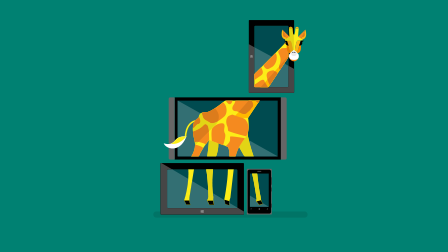
步骤 3:创建广告单元和配置中介
完成你的应用的测试并且准备好将其提交到 Microsoft Store 后,在合作伙伴中心的应用内广告页面上创建一个广告单元。 然后,更新应用代码以使用此广告单元,从而使你的应用能够接收实时广告。 有关详细信息,请参阅在应用中设置广告单元。
默认情况下,你的应用将显示来自 Microsoft 付费广告网络的广告。 若要最大化广告收益,可以为广告单元启用广告中介,以显示来自其他付费广告网络(如 Taboola 和 Smaato)的广告。 你还可以通过在 Microsoft 应用促销活动中提供广告服务,来提高你的应用推广能力。
要在 UWP 应用中开始使用广告中介,请为广告单元配置广告中介设置。 默认情况下,我们会使用机器学习算法自动配置中介设置,以帮助最大化你的广告在应用支持的市场中的收益。 但是,你也可以手动选择想要使用的网络。 不论采用哪种方式,均需要在我们的服务器上完全配置中介设置;你无需在应用中更改任何代码。
步骤 4:提交你的应用并查看性能
在完成带广告的应用开发后,你可以在合作伙伴中心提交更新的应用,以便在应用商店中上架应用。 显示广告的应用必须满足 Microsoft Store 政策的 10.10 部分和应用开发人员协议的附录 E 中指定的其他要求。
在你的应用发布并通过应用商店中提供之后,可在合作伙伴中心查看你的广告业绩报告,并继续更改中介设置以优化广告效果。 广告收入包含在你的支出汇总中。
其他帮助
要获取有关使用 Microsoft 广告 SDK 的其他帮助,请使用以下资源。
| 任务 | 资源 |
|---|---|
| 报告错误或获取对广告的辅助支持 | 访问支持页面,然后选择应用内广告。 |
| 获取社区支持 | 访问论坛。 |
| 下载演示如何向应用添加横幅和间隙广告的示例项目。 | 请参阅 GitHub 上的广告示例。 |
| 了解有关 Windows 应用的最新盈利机会 | 访问获取应用收益。 |
Windows 8.1 和 Windows Phone 8.x 应用
对于 Windows 8.1 和 Windows Phone 8.x 应用,我们提供适用于 Windows 和 Windows Phone 8.x 的 Microsoft 广告 SDK。 有关在 Windows 8.1 和 Windows Phone 8.x 应用中使用此 SDK 显示广告的更多信息,请参阅此文章。
相关主题
反馈
即将发布:在整个 2024 年,我们将逐步淘汰作为内容反馈机制的“GitHub 问题”,并将其取代为新的反馈系统。 有关详细信息,请参阅:https://aka.ms/ContentUserFeedback。
提交和查看相关反馈